Wenn es um die Verfügbarkeit von ftp geht (Dateiübertragungsprotokoll )-Client-Lösungen, das Linux-Betriebssystem und seine zahlreichen Distributionen enttäuschen nie.
In diesem Bereich gibt es viele Fische im Ozean. Die Linux-basierten FTP-Clients sind eine Mischung aus GUI- und Nicht-GUI-Lösungen. FTP-Client-Lösungen geben Ihnen nicht nur Zugriff auf Remote-Rechner und -Server, sondern ermöglichen Ihnen auch das einfache Hochladen/Herunterladen von Dateien auf/von Ihren Remote-Rechnern/Servern.
[Das könnte Ihnen auch gefallen:So laden Sie ein Remote-Verzeichnis in sFTP herunter und hoch]
Damit diese Dateiübertragungen (Uploads und Downloads) erfolgreich stattfinden, muss ein FTP-Client verschiedene Datenübertragungsprotokolle unterstützen. Die funktionsreiche Natur von LFTP ermöglicht die Unterstützung zahlreicher Netzwerkverwaltungs-, Netzwerkkommunikations- und Netzwerksicherheitsprotokolle wie FTP, sFTP, FTPS, FISH, HFTP, SSH, HTTP, HTTPS und BitTorrent.
Ein weiteres wichtiges LFTP-unterstütztes Protokoll ist FXP (File eXchange Protocol ). Dadurch können zwei entfernte FTP-Server bequem Verzeichnisdateien austauschen.
Erste LFTP-Funktionen
Mit LFTP können Sie planen, wann ein Dateiübertragungsvorgang initiiert/ausgeführt werden soll. Dieser Ansatz wird nahtlos durch automatisierte Skripte für Benutzer implementiert, die eine Alternative zum LFTP suchen interaktiver Modus, in dem Dateiübertragungsvorgänge manuell gehandhabt werden.
Weitere bemerkenswerte LFPT-Funktionen sind:
- Warteschlangen übertragen
- Teilweise Downloads fortsetzen
- Segmentierte Dateiübertragung
- Bandbreitendrosselung
- Dateiverzeichnisse rekursiv kopieren
- Lesezeichen-Unterstützung
So installieren Sie LFTP unter Linux
Um das LFTP zu verwenden Client auf der Linux-Betriebssystemdistribution Ihrer Wahl verwenden Sie einen der folgenden LFTP-Installationsbefehle.
$ sudo apt-get install lftp [On Debian, Ubuntu and Mint] $ sudo yum install lftp [On RHEL/CentOS/Fedora and Rocky Linux/AlmaLinux] $ sudo emerge -a net-ftp/lftp [On Gentoo Linux] $ sudo pacman -S lftp [On Arch Linux] $ sudo zypper install lftp [On OpenSUSE]
Kennwortloser LFTP-Zugriff unter Linux
Seit LFTP unterstützt SSH Protokoll könnten wir einen SSH-Schlüssel generieren, sodass wir uns nicht per Passwort-Authentifizierung mit unserem Server verbinden müssen.
$ sudo ssh-keygen -t rsa
Passphrase eingeben überspringen:Schritt durch Drücken von [Enter ] auf der Tastatur.
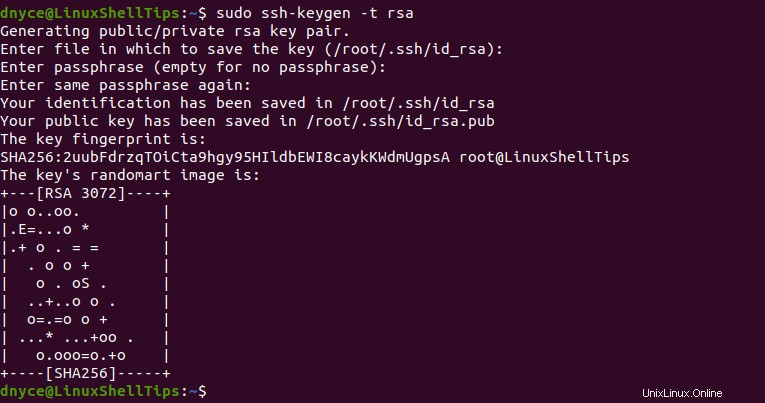
Kopieren Sie als Nächstes den generierten SSH-Schlüssel auf den Remote-Linux-Server.
$ sudo ssh-copy-id [email protected]
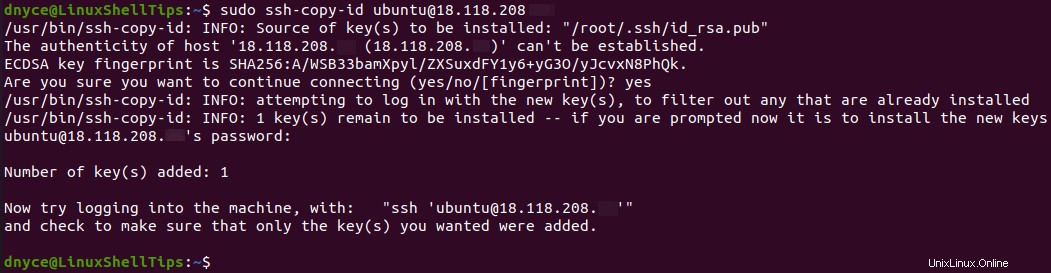
Testen Sie den passwortlosen SSH-Zugriff.
$ sudo ssh [email protected]
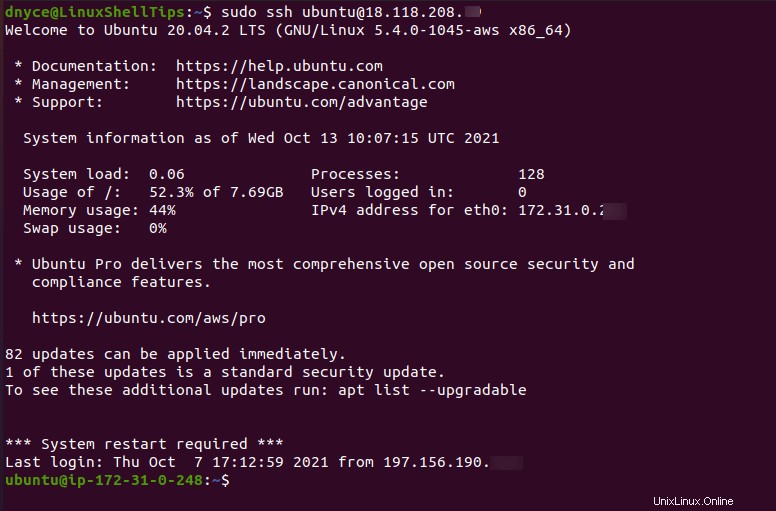
LFTP-Nutzung und Beispiele unter Linux
Um das LFTP zu verwenden client, müssen Sie sich an die Standard-Syntaxregel halten. Sie müssen mit dem Benutzernamen und dem Hostnamen/der IP-Adresse des Remote-Computers vertraut sein, mit dem Sie sich über LFTP verbinden möchten. Möglicherweise müssen Sie optional die Portnummer angeben, über die LFTP eine Verbindung zum Remote-Computer/Server herstellt.
$ lftp sftp://your_username@your_hostname/host_IP_address OR $ lftp sftp://your_username@your_hostname/host_IP_adress:port_number
Eine Beispielverbindung zu einem entfernten Server über lftp kann folgendermaßen implementiert werden:
$ sudo lftp sftp://[email protected]
Da wir einen SSH-Schlüssel konfiguriert haben, drücken Sie einfach [Enter ] auf Ihrer Tastatur, wenn Sie zur Eingabe eines Passworts aufgefordert werden.

Wir können den Befehl ls verwenden, um die Verzeichnisse und Dateien auf dem Remote-Server anzuzeigen.
$ ls
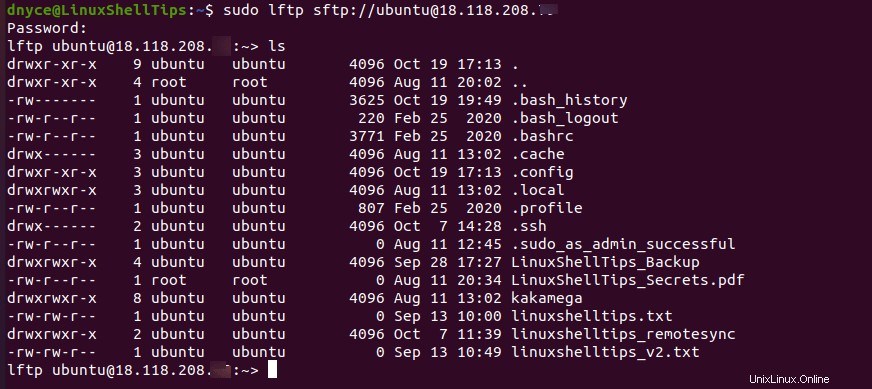
Dateien über LFTP hochladen
Die Befehlssyntax zum Hochladen von Datendateien unter LFTP lautet wie folgt:
put name_of_file_to_send
Die Beispielimplementierung sieht wie folgt aus:
Sie müssen zuerst die Datei identifizieren, die Sie aus dem pwd senden müssen (übergeordnetes Arbeitsverzeichnis) Ihres lokalen Rechners.
> lpwd > put print.pdf
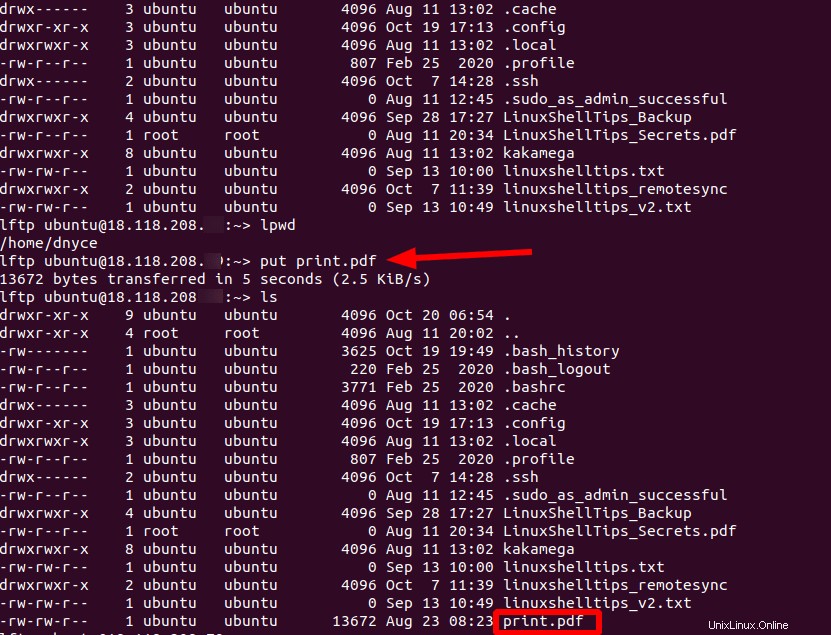
Dateien über LFTP herunterladen
Die Befehlssyntax zum Herunterladen von Datendateien auf Ihren lokalen Computer unter LFTP lautet wie folgt:
$ pget name_of_file_to_download
Die Beispielimplementierung sieht wie folgt aus:
> pget linuxshelltips_v2.txt
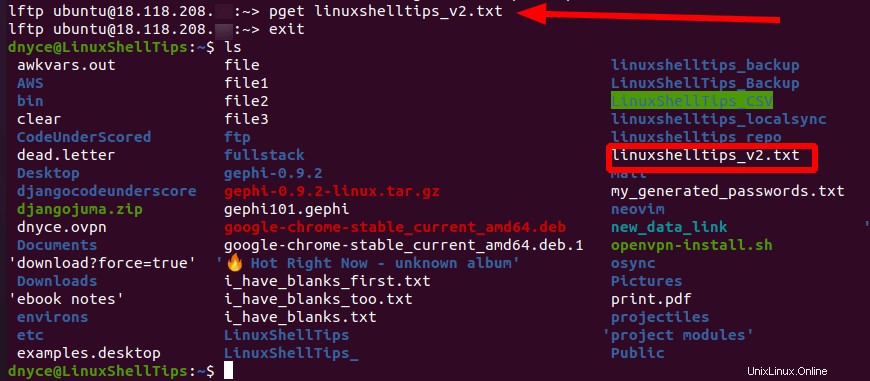
Nun, da Sie es geschafft haben, LFTP erfolgreich zu installieren und zu verwenden für das Hochladen und Herunterladen von Dateien bietet seine Manpage einen dynamischeren Ansatz zur Verwendung dieses großartigen FTP-Clients.
$ man lftp